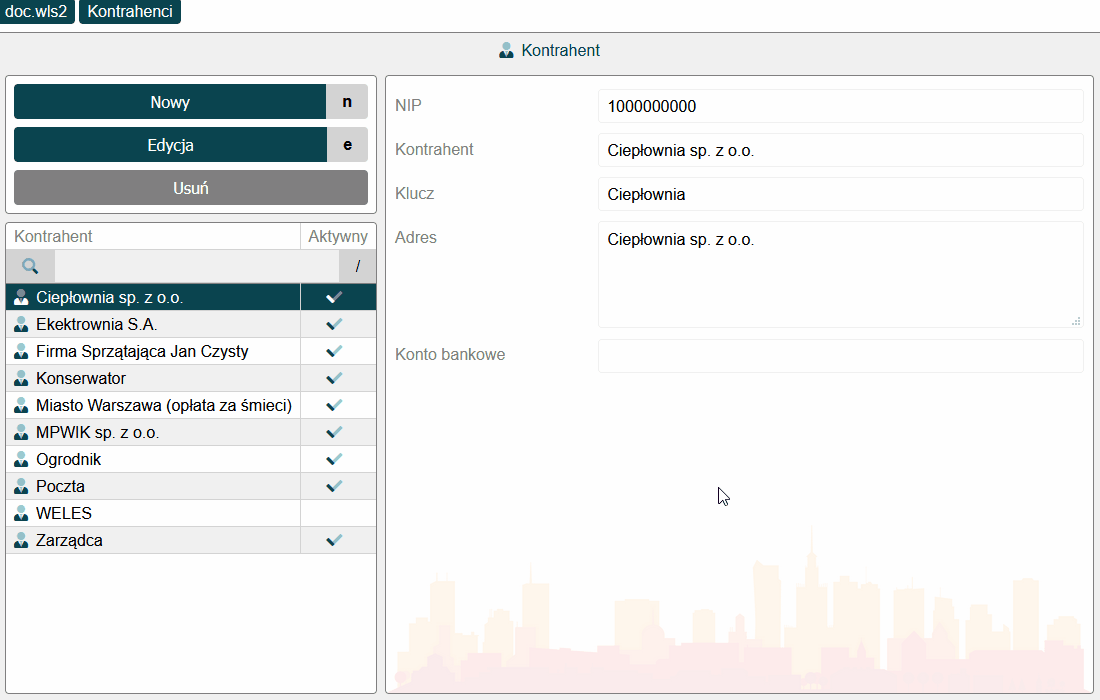Edycja kontrahentów
Kontrahenci to dostawcy mediów, usług oraz towarów na rzecz wspólnoty mieszankowej. Są oni wspólni dla wszystkich zasobów prowadzonych w danej bazie klienckiej, więc (zazwyczaj) wprowadzamy ich tylko raz. Wyjątkiem jest sytuacja w której w danym zasobie jeden dostawca prowadzi dwa rozrachunki z różnych tytułów z wspólnotą mieszkaniową, na przykład mamy dwie oddzielne umowy (których nie można połączyć) za które wspólnota musi robić dwa przelewy.
Konta kontrahentów znajdują się na koncie syntetycznym 202. Struktura tego konta jest narzucona przez system i ma postać: SSS-AAAAAAAAA. Numeracja kont jest automatyczna, każdy kolejny kontrahent ma numer konta większy o jeden. Edycje tych kont prowadzimy przez niżej wymienioną funkcję.
Dodanie nowego kontrahenta
Aby dodać nowego kontrahenta, należy wykonać następujące czynności:
- Zakładka
Zasoby> menuZasoby>Edytuj Kontrahentów. - Kliknąć:
Nowy. - Pole
NIP> podajemy NIP. - Jeśli podamy NIP i klikniemy:
Pobierz z REGON, system odszuka kontrahenta i uzupełni polaKontrahentorazAdres. - Pole
Kontrahent> podajemy nazwę kontrahenta. - Pole
Klucz> podajemy nazwę/skrót kontrahenta. - Pole
Adres> podajemy adres kontrahenta. - Pole
Konto bankowe> podajemy numer konta bankowego (lub pozostawiamy puste). W tym miejscu wpisujemy głowny numer, jeśli kontrahent dla każdego zasobu/umowy/rozrachunku nadaje inne, to takie indywidualne numery bankowe uzupełniamy w innym miejscu w systemie. W tym celu prosimy sprawdzić instrukcję:Konta bankowe kontrahentów. Konta podane w tym polu jest wykorzystywane w imporcie operacji bankowych oraz w eksporcie zapłat (zleceń przelewów za koszty). - Pole
E-mail> podajemy adres e-mail (lub pozostawiamy puste). - Pole
Telefon> podajemy numer telefonu (lub pozostawiamy puste). - Kliknąć:
Utwórz.
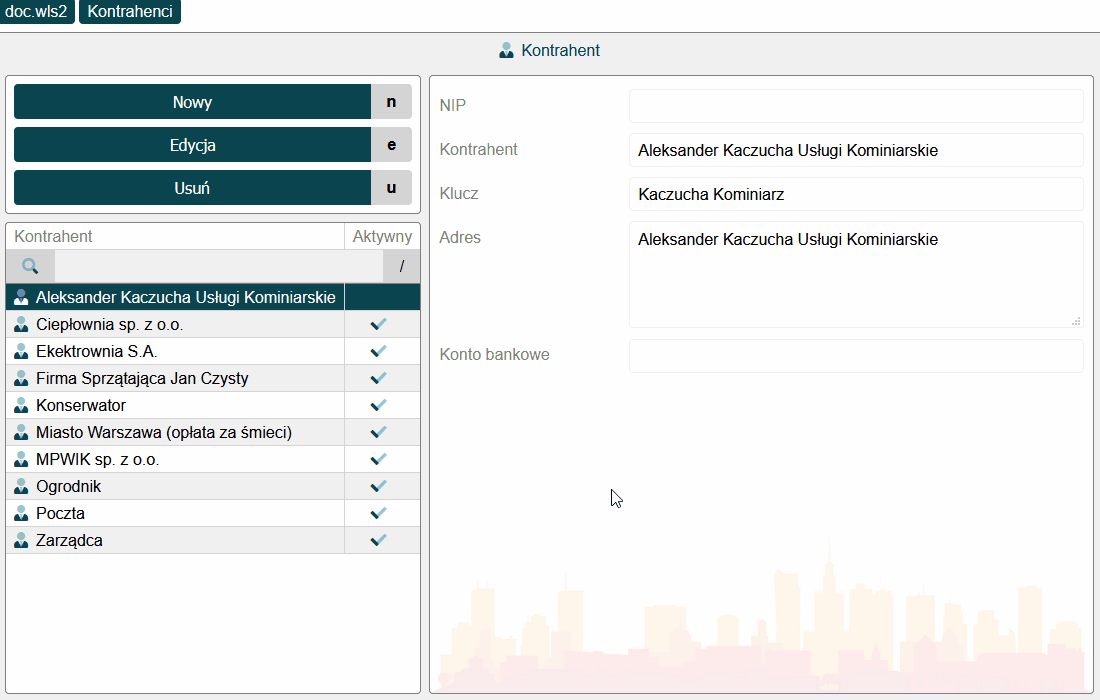
Edycja danych kontrahenta
Edytując dane kontrahentów prosimy zachować pewną ostrożność. Na przykład, raz wpisanego nipu nie zmieniamy ze względów podatkowych. Nie edytujemy też danych firmy radykalnie, niedopuszczalne jest zmienienie firmy A na firmę B. Aby edytować kontrahenta, należy wykonać następujące czynności:
- Zakładka
Zasoby> menuZasoby>Edytuj Kontrahentów. - Wybrać kontrahenta z listy.
- Kliknąć:
Edycja. - Pole
NIP> jeśli trzeba, poprawiamy NIP. - Jeśli podamy NIP i klikniemy:
Pobierz z REGON, system odszuka kontrahenta i uzupełni polaKontrahentorazAdres. - Pole
Kontrahent> jeśli trzeba, poprawiamy nazwę kontrahenta. - Pole
Klucz> jeśli trzeba, poprawiamy nazwę/skrót kontrahenta. - Pole
Adres> jeśli trzeba, poprawiamy adres kontrahenta. - Pole
Konto bankowe> jeśli trzeba, poprawiamy numer konta bankowego (lub pozostawiamy puste). - Pole
E-mail> jeśli trzeba, poprawiamy adres e-mail (lub pozostawiamy puste). - Pole
Telefon> jeśli trzeba, poprawiamy numer telefonu (lub pozostawiamy puste). - Kliknąć:
Zapisz.
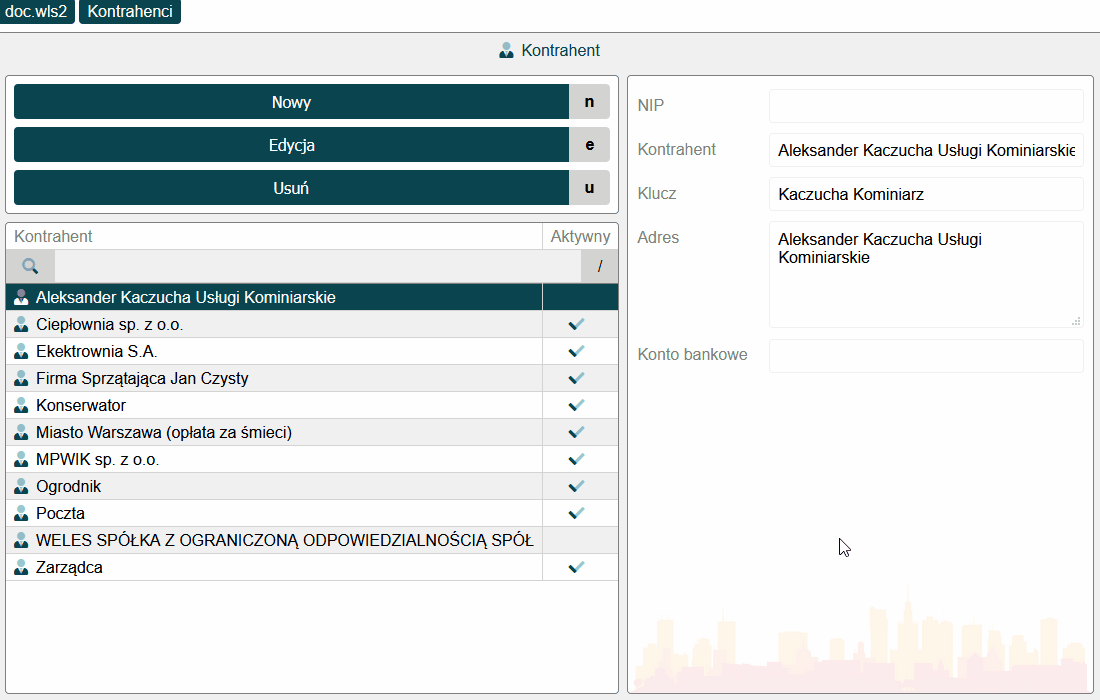
Usuwanie kontrahenta
Kontrahent nie może posiadać księgowań na swoim koncie 202, aby móc go usunąć. Usuwanie jest bardzo proste, należy wykonać następujące czynności:
- Zakładka
Zasoby> menuZasoby>Edytuj Kontrahentów. - Wybrać kontrahenta z listy.
- Kliknąć:
Usuń.
Kontrahent usunie się natychmiast.